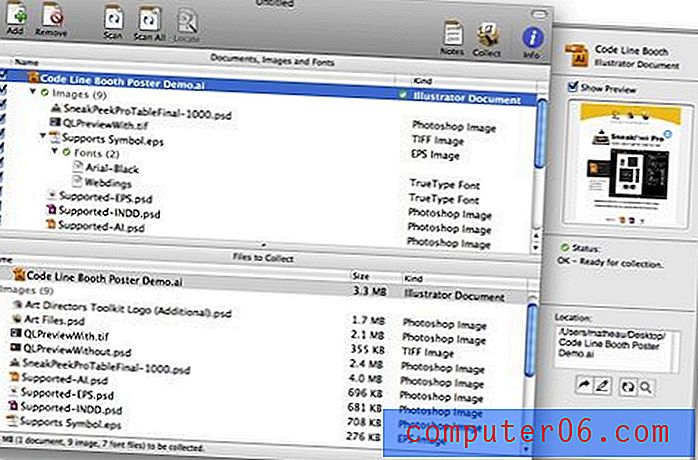Excel 2010'da Her Şeyi Gösterme
Microsoft Excel'de satırları, sütunları veya çalışma sayfalarını gizlemek, e-tablonuzdaki bilgileri silmeden görüntülemeyi durdurmanın etkili bir yoludur. Bu, dosyanın daha sunulabilir görünmesini sağlamak, önemli hücreleri yanlışlıkla değiştirebilecek veya silebilecek kişilerden gizlemek veya belirli veri bitlerinin sunumunu basitleştirmek için hücreleri veya sayfaları gizlemek yararlı olabilir.
Ancak gizli hücreler veya çalışma sayfaları, gizli verilerle çalışması gereken kişiler için bir sorun olabilir, bu nedenle önceki bir düzenleyicinin Excel dosyanızda gizlenmiş olabileceği her şeyi göstermek için hızlı bir yol arıyor olabilirsiniz. Aşağıdaki kısa kılavuzumuz, daha önce dosyanızda gizlenmiş olabilecek öğeleri görüntüleme işleminde size yol gösterecektir.
Excel 2010'da Gizli Satırları, Sütunları ve Çalışma Sayfalarını Göster
Aşağıdaki adımlar artık gizli satır, sütun veya çalışma sayfası olmayan bir Excel 2010 çalışma kitabıyla sonuçlanacaktır. Bu adımları kullanarak her şeyi gösteremezseniz, çalışma kitabınızın öğeleri kilitlenmiş olabilir. Bu durumda, çalışma kitabı için parolaya ihtiyacınız olacaktır. Parolayı aldıktan sonra, bu makaledeki adımları izleyerek çalışma sayfasının veya çalışma kitabının kilidini açabilirsiniz. Dosyanın içindeki her şey gizliyse, tüm pencerenin nasıl gösterileceğini görmek için bu makalenin en altına gidin.
Adım 1: Çalışma kitabını Excel 2010'da açın.
Adım 2: E-tablonun sol üst köşesindeki 1 ve A arasındaki hücreyi tıklayın. Bu, çalışma sayfasındaki her hücreyi seçecektir.

3. Adım: E-tablonun üst kısmındaki sütun harfi başlıklarından birini sağ tıklayın, ardından Göster'i tıklayın.
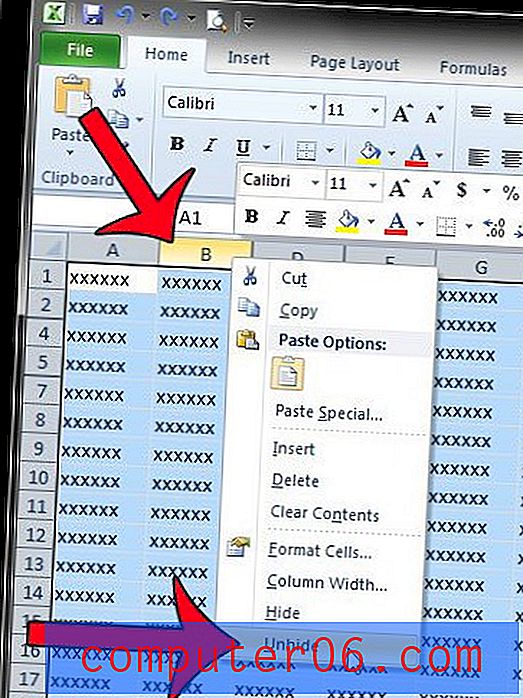
4. Adım: E-tablonun sol tarafındaki satır numarası başlıklarından birini sağ tıklayın, ardından Göster'i tıklayın.
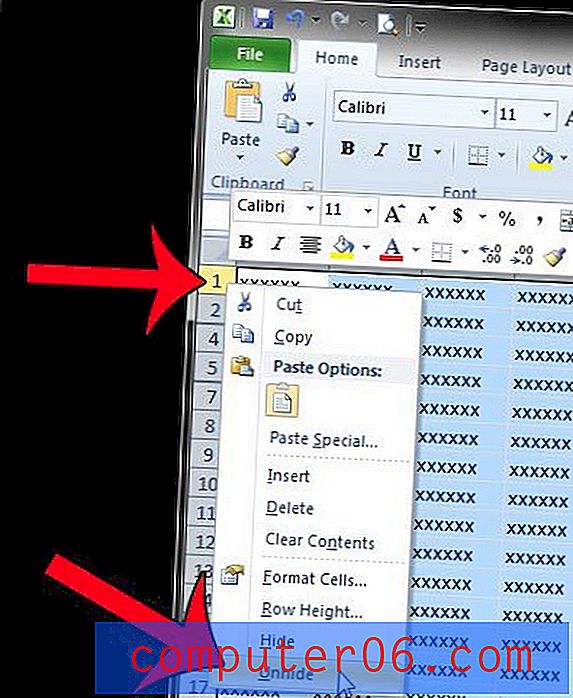
5. Adım: E-tablonun altındaki sayfa sekmelerinden birini sağ tıklayın, ardından Göster'i tıklayın.
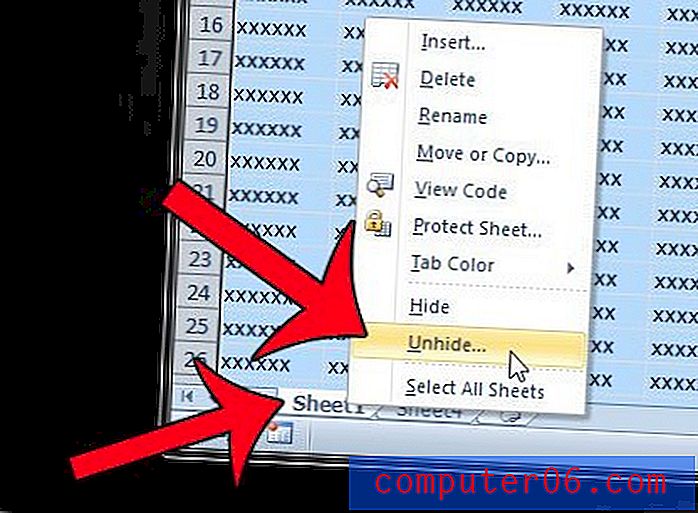
Adım 6: Gösterilecek sayfayı seçin, ardından Tamam düğmesini tıklayın. Birden fazla gizli sayfa varsa 5. ve 6. adımları tekrarlamanız gerekecektir.
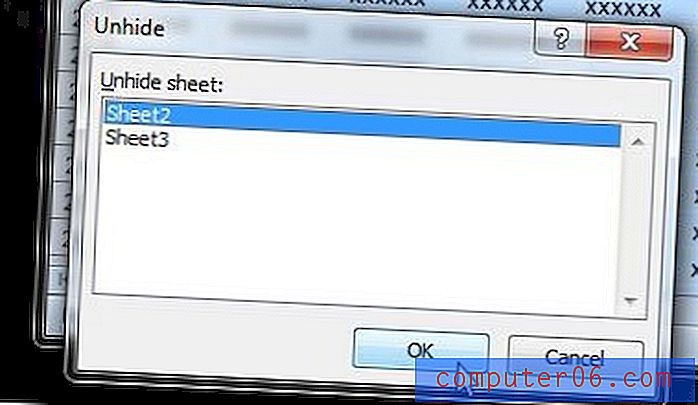
Excel Penceresini Gösterme
Adım 1: Pencerenin üst kısmındaki Görünüm sekmesini tıklayın.
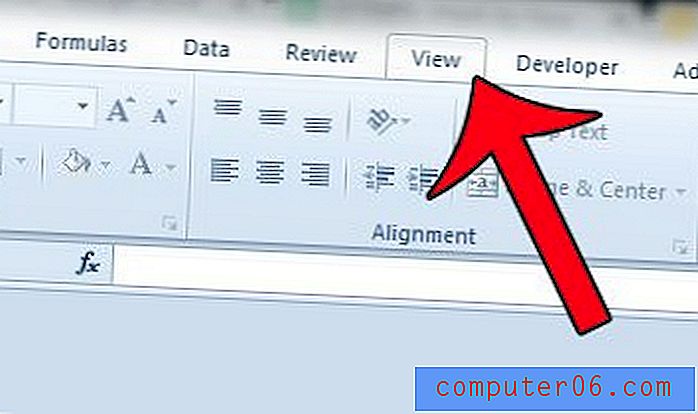
Adım 2: Gezinme şeridinin Windows bölümündeki Göster düğmesini tıklayın.
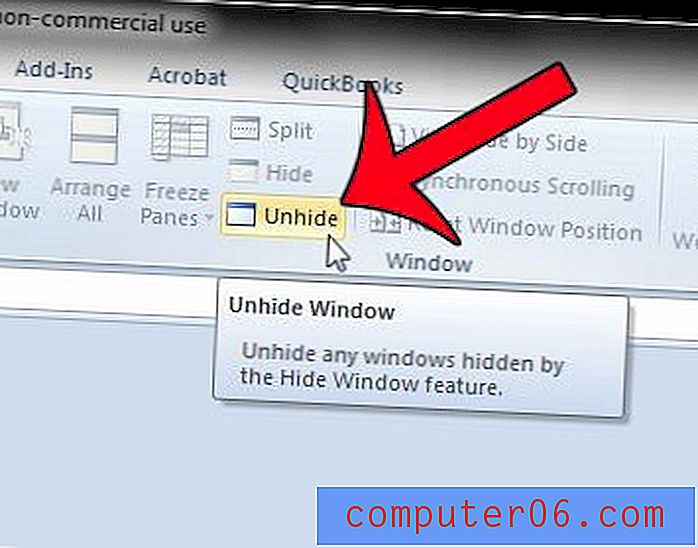
Adım 3: Seçenekler listesinden çalışma kitabınızın adını seçin, ardından Tamam düğmesini tıklayın.
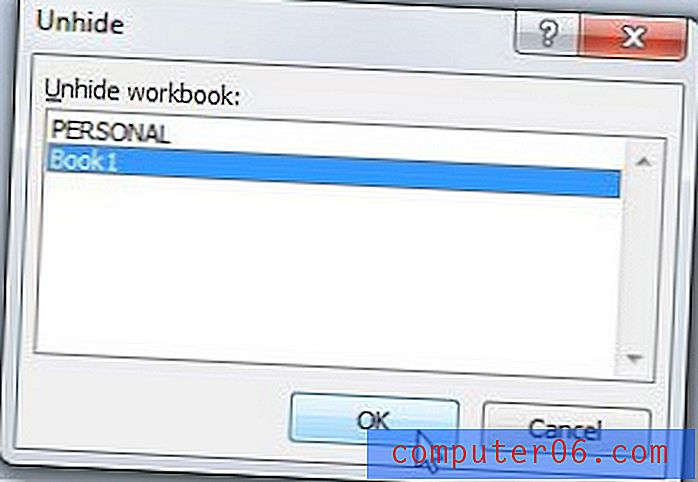
Birisinin Excel sekmesinde sayfa sekmelerini tamamen gizlemesi de mümkündür. Bu makale, görünmüyorlarsa sayfa sekmelerini nasıl göstereceğinizi gösterecektir.